HP ZBook 15v G5 Mobile Workstation Bedienungsanleitung
Stöbern Sie online oder laden Sie Bedienungsanleitung nach Nein HP ZBook 15v G5 Mobile Workstation herunter. HP ZBook 15v G5 Mobile Workstation Οδηγός χρήσης [sk] Benutzerhandbuch
- Seite / 83
- Inhaltsverzeichnis
- LESEZEICHEN
- Οδηγός χρήσης 1
- Πίνακας περιεχομένων 7
- 1 Σωστή έναρξη χρήσης 13
- Περισσότεροι πόροι ΗΡ 14
- Περισσότεροι πόροι ΗΡ 3 15
- Εντοπισμός υλικού 16
- Εντοπισμός λογισμικού 16
- Δεξιά πλευρά 17
- Δεξιά πλευρά 7 19
- Αριστερή πλευρά 20
- Περιοχή πληκτρολογίου 22
- Φωτεινές ενδείξεις 23
- Περιοχή πληκτρολογίου 13 25
- Ειδικά πλήκτρα 26
- Πλήκτρα ενεργειών 27
- Κάτω πλευρά 28
- Ετικέτες 28
- 3 Σύνδεση σε δίκτυο 30
- Σύνδεση σε δίκτυο WLAN 31
- Σύνδεση συσκευών Bluetooth 33
- Χρήση της κάμερας 35
- Χρήση του ήχου 35
- Χρήση του βίντεο 36
- Χρήση της μεταφοράς δεδομένων 39
- 5 Περιήγηση στην οθόνη 41
- Ζουμ με τσίμπημα δύο δαχτύλων 42
- Ολίσθηση με δύο δάχτυλα 42
- (μόνο στο TouchPad) 42
- 6 Διαχείριση ενέργειας 45
- Εμφάνιση φόρτισης μπαταρίας 48
- 7 Συντήρηση του υπολογιστή 52
- Καθαρισμός του υπολογιστή 53
- Διαδικασίες καθαρισμού 54
- Χρήση των κωδικών πρόσβασης 56
- Καθορισμός της έκδοσης BIOS 61
- Λήψη ενημέρωσης του BIOS 62
- Επαναφορά και αποκατάσταση 71
- Επαναφορά και αποκατάσταση 63 75
- 12 Προδιαγραφές 76
- Περιβάλλον λειτουργίας 77
- 13 Ηλεκτροστατική εκκένωση 78
- 14 Προσβασιμότητα 79
- Ευρετήριο 80
Inhaltsverzeichnis
Οδηγός χρήσης
10 Χρήση του HP PC Hardware Diagnostics ... 52Χρ
14 Προσβασιμότητα ...
xii
1 Σωστή έναρξη χρήσηςΑυτός ο υπολογιστής είναι ένα ισχυρό εργαλείο, το οποίο έχει σχεδιαστεί για να βελτιώνει την εργασία και την ψυχαγωγία σας. Σε αυ
Περισσότεροι πόροι ΗΡΓια να βρείτε πόρους που παρέχουν λεπτομέρειες σχετικά με το προϊόν, πληροφορίες χρήσης κ.ά., χρησιμοποιήστε αυτόν τον πίνακα.Πηγ
Πηγή Περιεχόμενα▲ Επισκεφτείτε τη διεύθυνση http://www.hp.com/go/orderdocuments.ΣΗΜΑΝΤΙΚΟ: Για να αποκτήσετε πρόσβαση στην τελευταία έκδοση του οδηγού
2 Εξοικείωση με τον υπολογιστήΕντοπισμός υλικούΓια να δείτε το υλικό που είναι εγκατεστημένο στον υπολογιστή σας:▲ Πληκτρολογήστε τις λέξεις διαχείρισ
Δεξιά πλευράΣΗΜΕΙΩΣΗ: Ανατρέξτε στην εικόνα που μοιάζει περισσότερο με τον υπολογιστή που διαθέτετε.Στοιχείο Περιγραφή(1) Σύνθετη υποδοχή εξόδου ήχου
Στοιχείο Περιγραφή(6) Σύνδεση τροφοδοσίας Χρησιμοποιείται για τη σύνδεση τροφοδοτικού AC.(7) Φωτεινή ένδειξη λειτουργίας ● Αναμμένη: Ο υπολογιστής ε
Στοιχείο Περιγραφή(5) Σύνδεση τροφοδοσίας USB Type-C και θύρα Thunderbolt™ με HP Sleep and ChargeΧρησιμοποιούνται για τη σύνδεση τροφοδοτικού AC που δ
© Copyright 2018 HP Development Company, L.P.Η ονομασία Bluetooth είναι εμπορικό σήμα που ανήκει στον κάτοχό του και χρησιμοποιείται από την HP Inc. κ
Αριστερή πλευράΣτοιχείο Περιγραφή(1) Θύρες USB SuperSpeed (2) Συνδέστε μια συσκευή USB, όπως κινητό τηλέφωνο, κάμερα, συσκευή παρακολούθησης δραστηριο
ΟθόνηΣτοιχείο Περιγραφή(1) Κεραίες WLAN* Στέλνουν και λαμβάνουν ασύρματα σήματα για την επικοινωνία με ασύρματα τοπικά δίκτυα (WLAN).(2) Εσωτερικά μικ
Στοιχείο Περιγραφή2. Επιλέξτε Ο υπολογιστής μου, επιλέξτε την καρτέλα Προδιαγραφές και, στη συνέχεια, επιλέξτε Οδηγοί χρήσης.Περιοχή πληκτρολογίουTouc
Φωτεινές ενδείξειςΣτοιχείο Περιγραφή(1) Φωτεινή ένδειξη λειτουργίας ● Αναμμένη: Ο υπολογιστής είναι ενεργοποιημένος.● Αναβοσβήνει: Ο υπολογιστής βρίσκ
Κουμπί, ηχεία και συσκευή ανάγνωσης δαχτυλικών αποτυπωμάτωνΣτοιχείο Περιγραφή(1) Κουμπί λειτουργίας ● Όταν ο υπολογιστής είναι απενεργοποιημένος, πατή
Στοιχείο Περιγραφή▲ Για να χρησιμοποιήσετε τη συσκευή ανάγνωσης δαχτυλικών αποτυπωμάτων, πατήστε ή περάστε το δάχτυλό σας στην πάνω αριστερά γωνία του
Ειδικά πλήκτραΣτοιχείο Περιγραφή(1) Πλήκτρο esc Όταν πατηθεί σε συνδυασμό με το πλήκτρο fn, εμφανίζει πληροφορίες συστήματος.(2) Πλήκτρο fn Εκτελε
Πλήκτρα ενεργειώνΚάθε πλήκτρο ενέργειας εκτελεί τη λειτουργία που υποδεικνύεται από το αντίστοιχο εικονίδιο. Για να προσδιορίσετε ποια πλήκτρα υπάρχου
Εικονίδιο ΠεριγραφήΠραγματοποιεί σίγαση ή επαναφορά του ήχου των ηχείων.Ενεργοποιεί ή απενεργοποιεί την ασύρματη λειτουργία.ΣΗΜΕΙΩΣΗ: Για να είναι δυν
ΣΗΜΑΝΤΙΚΟ: Για να εντοπίσετε τις ετικέτες που περιγράφονται σε αυτή την ενότητα, ελέγξτε τα εξής σημεία: το κάτω μέρος του υπολογιστή, το εσωτερικό τη
Προειδοποίηση σχετικά με την ασφάλειαΠΡΟΕΙΔ/ΣΗ! Για να μειώσετε την πιθανότητα τραυματισμού λόγω θερμότητας ή υπερθέρμανσης του υπολογιστή, μην τοποθε
3 Σύνδεση σε δίκτυο Μπορείτε να παίρνετε μαζί σας τον υπολογιστή όπου και αν πηγαίνετε. Ωστόσο, ακόμα και όταν βρίσκεστε στο σπίτι, μπορείτε να εξερευ
Για να χρησιμοποιήσετε τα στοιχεία ελέγχου του λειτουργικού συστήματος:▲ Κάντε δεξί κλικ στο εικονίδιο κατάστασης δικτύου στη γραμμή εργασιών και, στη
Χρήση της μονάδας HP Mobile Broadband (μόνο σε επιλεγμένα προϊόντα)Ο υπολογιστής σας HP Mobile Broadband διαθέτει ενσωματωμένη υποστήριξη υπηρεσίας mo
● Συσκευές απεικόνισης (εκτυπωτές, κάμερες)● Συσκευές ήχου (ακουστικά, ηχεία)● Ποντίκι● Εξωτερικά πληκτρολόγιαΣύνδεση συσκευών BluetoothΓια να χρησιμο
2. Συνδέστε το άλλο άκρο του καλωδίου δικτύου σε μια υποδοχή δικτύου στον τοίχο (2) ή σε ένα δρομολογητή.ΣΗΜΕΙΩΣΗ: Εάν το καλώδιο δικτύου διαθέτει κύκ
4 Χρήση των λειτουργιών ψυχαγωγίαςΧρησιμοποιήστε τον υπολογιστή ΗΡ ως κέντρο ψυχαγωγίας για να επικοινωνήσετε μέσω της κάμερας, να απολαύσετε και να δ
Μπορείτε να συνδέσετε ενσύρματα ακουστικά στην υποδοχή ακουστικών ή τη σύνθετη υποδοχή εξόδου ήχου (ακουστικών)/εισόδου ήχου (μικροφώνου) του υπολογισ
Σύνδεση συσκευής Thunderbolt μέσω καλωδίου USB Type-C (μόνο σε επιλεγμένα προϊόντα)ΣΗΜΕΙΩΣΗ: Για να συνδέσετε μια συσκευή USB Type-C Thunderbolt στον
Σύνδεση συσκευών προβολής με καλώδιο HDMI (μόνο σε επιλεγμένα προϊόντα)ΣΗΜΕΙΩΣΗ: Για να συνδέσετε μια συσκευή HDMI στον υπολογιστή, χρειάζεστε ένα καλ
Ρύθμιση ήχου HDMIΤο HDMI είναι η μοναδική διασύνδεση εικόνας που υποστηρίζει εικόνα υψηλής ευκρίνειας και ήχο υψηλής πιστότητας. Αφού συνδέσετε μια τη
iv Προειδοποίηση σχετικά με την ασφάλεια
2. Συνδέστε το άλλο άκρο του καλωδίου στην εξωτερική συσκευή.28 Κεφάλαιο 4 Χρήση των λειτουργιών ψυχαγωγίας
5 Περιήγηση στην οθόνηΜπορείτε να περιηγηθείτε στην οθόνη του υπολογιστή με έναν ή περισσότερους από τους παρακάτω τρόπους:● Χρήση των κινήσεων αφής α
Ζουμ με τσίμπημα δύο δαχτύλωνΧρησιμοποιήστε την κίνηση τσιμπήματος και ζουμ με δύο δάχτυλα για να σμικρύνετε ή να μεγεθύνετε εικόνες ή κείμενο.● Για ν
Πάτημα με τέσσερα δάχτυλα (μόνο στο TouchPad)Χρησιμοποιήστε το πάτημα με τέσσερα δάχτυλα για να ανοίξετε το κέντρο ενεργειών.● Πατήστε με τέσσερα δάχτ
Ολίσθηση με ένα δάχτυλο (μόνο σε οθόνη αφής)Χρησιμοποιήστε την ολίσθηση με ένα δάχτυλο για μετακίνηση ή κύλιση σε λίστες και σελίδες ή για τη μετακίνη
6 Διαχείριση ενέργειαςΟ υπολογιστής λειτουργεί με τροφοδοσία από μπαταρία ή από εξωτερική τροφοδοσία. Όταν ο υπολογιστής λειτουργεί με τροφοδοσία από
● Πατήστε ένα πλήκτρο στο πληκτρολόγιο (μόνο σε επιλεγμένα προϊόντα).● Πατήστε το TouchPad (μόνο σε επιλεγμένα προϊόντα).Όταν ο υπολογιστής πραγματοπο
Η εντολή τερματισμού λειτουργίας κλείνει όλα τα ανοιχτά προγράμματα, συμπεριλαμβανομένου του λειτουργικού συστήματος, και έπειτα απενεργοποιεί την οθό
Η διάρκεια της μπαταρίας ενός υπολογιστή ποικίλλει ανάλογα με τις ρυθμίσεις διαχείρισης ενέργειας, τα προγράμματα που εκτελούνται στον υπολογιστή, τη
● Μειώστε τη φωτεινότητα της οθόνης.● Επιλέξτε τη ρύθμιση Εξοικονόμηση ενέργειας στο μενού "Επιλογές παροχής ενέργειας".● Απενεργοποιείτε τι
Ρύθμιση διαμόρφωσης επεξεργαστή (μόνο σε επιλεγμένα προϊόντα)ΣΗΜΑΝΤΙΚΟ: Επιλεγμένα προϊόντα είναι διαμορφωμένα με επεξεργαστή Intel® Pentium® N35xx/N3
Αντιμετώπιση χαμηλού επιπέδου φόρτισης μπαταρίας όταν ο υπολογιστής δεν μπορεί να πραγματοποιήσει έξοδο από την αδρανοποίηση1. Συνδέστε το τροφοδοτικό
Όταν συνδέετε τον υπολογιστή σε εξωτερική τροφοδοσία:● Αρχίζει να φορτίζεται η μπαταρία.● Αυξάνεται η φωτεινότητα της οθόνης.●Το εικονίδιο λειτουργίας
7 Συντήρηση του υπολογιστήΕίναι πολύ σημαντικό να συντηρείτε τακτικά τον υπολογιστή σας για να τον διατηρείτε στην καλύτερη δυνατή κατάσταση. Αυτό το
Λίγο μετά το τέλος αυτών των συνθηκών, το HP 3D DriveGuard επαναφέρει τη μονάδα σκληρού δίσκου στην κανονική λειτουργία του.ΣΗΜΕΙΩΣΗ: Μόνο οι εσωτερικ
ΠΡΟΣΟΧΗ: Αποφύγετε τα ισχυρά διαλυτικά που μπορεί να προκαλέσουν μόνιμη βλάβη στον υπολογιστή. Εάν δεν είστε βέβαιοι για το αν μπορείτε να χρησιμοποιή
Ταξίδια ή αποστολή του υπολογιστήΕάν πρέπει να ταξιδέψετε ή να στείλετε τον υπολογιστή σας κάπου, ακολουθήστε τις παρακάτω συμβουλές για να προστατέψε
8 Προστασία του υπολογιστή και των πληροφοριώνΗ ασφάλεια του υπολογιστή είναι απαραίτητη για την προστασία του απορρήτου, της ακεραιότητας και της δια
Ορισμός κωδικών πρόσβασης στα WindowsΚωδικός πρόσβασης ΛειτουργίαΚωδικός πρόσβασης χρήστη Προστατεύει την πρόσβαση στο λογαριασμό χρήστη των Windows.Κ
– ή –Ενεργοποιήστε ή επανεκκινήστε το tablet και, στη συνέχεια, πατήστε αμέσως και παρατεταμένα το κουμπί των Windows.2. Πατήστε το πλήκτρο f10.2. Επι
– ή –Κάντε κλικ στο εικονίδιο ερωτηματικού στη γραμμή εργασιών.Χρήση του λογισμικού τείχους προστασίαςΤα τείχη προστασίας έχουν σχεδιαστεί για να εμπο
vi Ρύθμιση διαμόρφωσης επεξεργαστή (μόνο σε επιλεγμένα προϊόντα)
Προστασία του ασύρματου δικτύουΌταν δημιουργείτε ένα δίκτυο WLAN ή αποκτάτε πρόσβαση σε ένα υπάρχον δίκτυο WLAN, να ενεργοποιείτε πάντα τις λειτουργίε
9 Χρήση του Setup Utility (BIOS)Το Setup Utility ή BIOS (βασικό σύστημα εισόδου/εξόδου) ελέγχει την επικοινωνία μεταξύ όλων των συσκευών εισόδου και ε
1. Εκκινήστε το Setup Utility (BIOS) (ανατρέξτε στην ενότητα Εκκίνηση του Setup Utility (BIOS) στη σελίδα 49).2. Επιλέξτε Main (Κύριο), επιλέξτε Syste
Οι διαδικασίες εγκατάστασης του BIOS ποικίλλουν. Ακολουθήστε τις οδηγίες που εμφανίζονται στην οθόνη μετά την ολοκλήρωση της λήψης. Εάν δεν εμφανίζοντ
10 Χρήση του HP PC Hardware DiagnosticsΧρήση του HP PC Hardware Diagnostics WindowsΤο HP PC Hardware Diagnostics Windows είναι ένα εργαλείο που λειτου
Λήψη της πιο πρόσφατης έκδοσης του HP PC Hardware Diagnostics WindowsΓια να κατεβάσετε το HP PC Hardware Diagnostics Windows, ακολουθήστε τα παρακάτω
Όταν το HP PC Hardware Diagnostics UEFI εντοπίσει μια βλάβη για την οποία απαιτείται αντικατάσταση υλικού, δημιουργείται ένας κωδικός βλάβης 24 ψηφίων
Λήψη του HP PC Hardware Diagnostics UEFI με το όνομα ή τον αριθμό του προϊόντος (μόνο σε επιλεγμένα προϊόντα)ΣΗΜΕΙΩΣΗ: Για ορισμένα προϊόντα, μπορεί ν
Προσαρμογή των ρυθμίσεων για το Remote HP PC Hardware Diagnostics UEFIΧρησιμοποιώντας τη ρύθμιση Remote HP PC Hardware Diagnostics στο Computer Setup
11 Δημιουργία αντιγράφων ασφαλείας, επαναφορά και αποκατάστασηΑυτό το κεφάλαιο παρέχει πληροφορίες σχετικά με τις παρακάτω διαδικασίες. Οι πληροφορίες
Πίνακας περιεχομένων1 Σωστή έναρξη χρήσης ...
Χρήση μέσων αποκατάστασης HP (μόνο σε επιλεγμένα προϊόντα)Εάν είναι δυνατό, ελέγξτε εάν υπάρχει διαμέρισμα αποκατάστασης και διαμέρισμα των Windows. Κ
1. Πληκτρολογήστε τη λέξη recovery στο πλαίσιο αναζήτησης στη γραμμή εργασιών και, στη συνέχεια, επιλέξτε HP Recovery Manager.2. Επιλέξτε Δημιουργία μ
● Εάν θέλετε να επαναφέρετε το διαμέρισμα των Windows στην εργοστασιακή του κατάσταση, μπορείτε να επιλέξετε την αποκατάσταση συστήματος είτε από το δ
ΣΗΜΕΙΩΣΗ: Κατά την έναρξη της διαδικασίας αποκατάστασης εμφανίζονται μόνο οι επιλογές που είναι διαθέσιμες για τον υπολογιστή σας.● Αποκατάσταση συστή
1. Εάν είναι δυνατό, δημιουργήστε αντίγραφα ασφαλείας όλων των προσωπικών σας αρχείων.2. Τοποθετήστε το μέσο αποκατάστασης HP και επανεκκινήστε το tab
1. Πληκτρολογήστε τη λέξη recovery στο πλαίσιο αναζήτησης στη γραμμή εργασιών και, στη συνέχεια, επιλέξτε HP Recovery Manager.2. Επιλέξτε Κατάργηση δι
12 ΠροδιαγραφέςΤροφοδοσία εισόδουΟι πληροφορίες τροφοδοσίας που περιλαμβάνονται σε αυτή την ενότητα μπορεί να είναι χρήσιμες, εάν σχεδιάζετε να ταξιδέ
ΣΗΜΕΙΩΣΗ: Το προϊόν αυτό έχει σχεδιαστεί για συστήματα τροφοδοσίας ΙΤ στη Νορβηγία με τάση μεταξύ φάσεων που δεν υπερβαίνει τα 240 V rms.Περιβάλλον λε
13 Ηλεκτροστατική εκκένωσηΗλεκτροστατική εκκένωση είναι η εκφόρτιση στατικού ηλεκτρισμού κατά την επαφή δύο αντικειμένων, π.χ. το τίναγμα που αισθάνεσ
14 ΠροσβασιμότηταΗ HP σχεδιάζει, παράγει και διαθέτει στην αγορά προϊόντα και υπηρεσίες που μπορούν να χρησιμοποιηθούν από όλους, συμπεριλαμβανομένων
Σύνδεση σετ ακουστικών-μικροφώνου ... 24Χρήση των ρυθμίσεων ή
ΕυρετήριοΑαδρανοποίησηεκκίνηση 34εκκίνηση σε οριακά χαμηλό επίπεδο φόρτισης μπαταρίας37έξοδος 34αδυναμία απόκρισης συστήματος34αεραγωγοί, εντοπισμός 1
θύρες USB SuperSpeed, εντοπισμός 5, 6, 8Κκαθαρισμός του υπολογιστή 41καλώδιο ασφαλείας, εγκατάσταση48κάμεραχρήση 23κάμερα υπέρυθρωνεντοπισμός 9κάρτα μ
πλήκτρο esc, εντοπισμός 14πλήκτρο fn, εντοπισμός 14πλήκτρο num lock, εντοπισμός 14πλήκτρο Windows, εντοπισμός 14πληκτρολόγιο και προαιρετικό ποντίκιχρ
HP Recovery Managerεκκίνηση 61επιδιόρθωση προβλημάτων εκκίνησης 62HP Touchpoint Manager 47MMiracast 27mobile broadbandαριθμός IMEI 20αριθμός MEID 20εν
Αντιμετώπιση χαμηλού επιπέδου φόρτισης μπαταρίας όταν ο υπολογιστής δεν μπορεί να πραγματοποιήσει έξοδο από την αδρανοποίηση .......


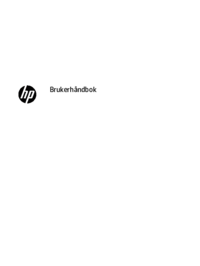






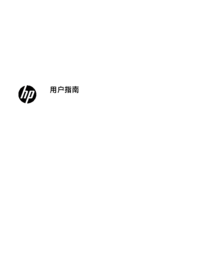




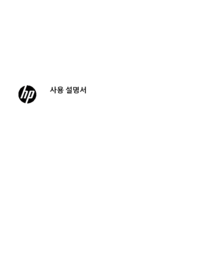











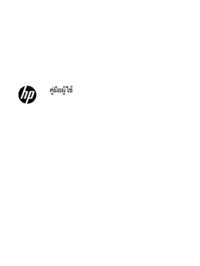




 (89 Seiten)
(89 Seiten) (24 Seiten)
(24 Seiten) (58 Seiten)
(58 Seiten) (88 Seiten)
(88 Seiten) (79 Seiten)
(79 Seiten) (59 Seiten)
(59 Seiten) (24 Seiten)
(24 Seiten) (75 Seiten)
(75 Seiten) (146 Seiten)
(146 Seiten) (128 Seiten)
(128 Seiten)







Kommentare zu diesen Handbüchern